  Для
решения одного уравнения с одним неизвестным
используется функция root. Аргументами этой
функции являются выражение и переменная,
входящая в выражение. Ищется значение
переменной, при котором выражение обращается в
ноль. Функция возвращает значение переменной,
которое обращает выражение в ноль.
| root( f(z), z) |
Возвращает значение z, при
котором выражение или функция f(z)
обращается в 0. Оба аргумента этой функции должны
быть скалярами. Функция возвращает скаляр. |
Первый аргумент есть либо функция,
определенная где-либо в рабочем документе, или
выражение. Выражение должно возвращать
скалярные значения.
Второй аргумент — имя переменной, которое
используется в выражении. Это та переменная,
варьируя которую Mathcad будет пытаться обратить
выражение в ноль. Этой переменной перед
использованием функции root необходимо
присвоить числовое значение. Mathcad использует его
как начальное приближение при поиске корня.
Рассмотрим пример, как найти a — решение
уравнения ex = x3. Для этого выполните
следующие шаги:
- Определите начальное значение переменной x.
Введите x:3. Выбор начального
приближения влияет на корень, возвращаемый Mathcad
(если выражение имеет несколько корней).

- Определите выражение, которое должно быть
обращено в ноль. Для этого перепишите уравнение ex
= x3 в виде x3 - ex = 0. Левая часть
этого выражения и является вторым аргументом
функции root
- Определите переменную a как корень
уравнения. Для этого введите a:root(x^3[Space]-e^x[Space],x).

- Напечатайте a=, чтобы увидеть значение
корня.

При использовании функции root имейте в виду
следующее:
- Удостоверьтесь, что переменной присвоено
начальное значение до начала использования
функции root.
- Для выражения с несколькими корнями, например x2
- 1 = 0, начальное значение определяет корень,
который будет найден Mathcad. На Рисунке 1 приведен
пример, в котором функция root возвращает
различные значения, каждое из которых зависит от
начального приближения.
- Mathcad позволяет находить как комплексные, так и
вещественные корни. Для поиска комплексного
корня следует взять в качестве начального
приближения комплексное число.
- Задача решения уравнения вида f(x) = g(x)
эквивалентна задаче поиска корня выражения f(x) -
g(x) =0. Для этого функция root может быть
использована следующим образом:
root(f(x) - g(x), x)
Функция root предназначена для решения
одного уравнения с одним неизвестным. Для
решения систем уравнений используйте методику,
описанную в следующем разделе “Системы
уравнений”. Для символьного решения уравнений
или нахождения точного численного решения
уравнения в терминах элементарных функций
выберите Решить относительно переменной из
меню Символика. См. Главу “Символьные
вычисления”.
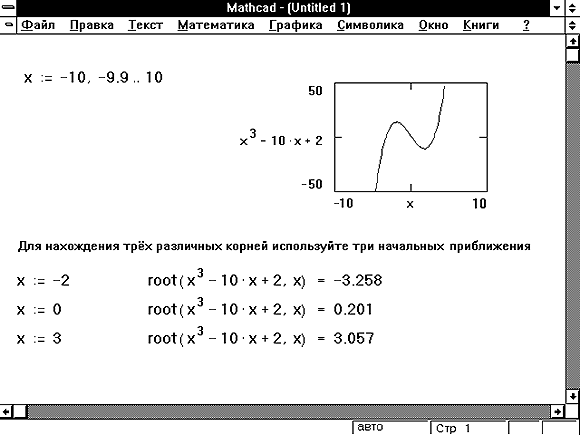
Рисунок 1: Использование графика и функции root
для поиска корней уравнения.
Что делать, когда функция root не сходится
Mathcad в функции root использует для поиска
корня метод секущей. Начальное значение,
присвоенное переменной x, становится первым
приближением к искомому корню. Когда значение
выражения f(x) при очередном приближении
становится меньше значения встроенной
переменной TOL, корень считается найденным, и
функция root возвращает результат.
Если после многих итераций Mathcad не может найти
подходящего приближения, то появляется
сообщение об ошибке “отсутствует сходимость”.
Эта ошибка может быть вызвана следующими
причинами:
- Уравнение не имеет корней.
- Корни уравнения расположены далеко от
начального приближения.
- Выражение имеет локальные максимумы или
минимумы между начальным приближением и корнями.
- Выражение имеет разрывы между начальным
приближением и корнями.
- Выражение имеет комплексный корень, но
начальное приближение было вещественным (или
наоборот).
Чтобы установить причину ошибки, исследуйте
график f(x). Он поможет выяснить наличие
корней уравнения f(x)=0 и, если они есть, то
определить приблизительно их значения. Чем
точнее выбрано начальное приближение корня, тем
быстрее функция root будет сходиться к точному
значению. roots;using plots to find
Некоторые советы по использованию функции root
В этом разделе приведены несколько советов по
использованию функции root:
- Для изменения точности, с которой функция root ищет
корень, можно изменить значение встроенной
переменной TOL. Если значение TOL увеличивается,
функция root будет сходиться быстрее, но ответ
будет менее точен. Если значение TOL уменьшается,
функция root будет сходиться медленнее, но
ответ будет более точен. Чтобы изменить значение
TOL в определенной точке рабочего документа,
используйте определение вида TOL := 0.01. Чтобы
изменить значение TOL для всего рабочего
документа, выберите из меню Математика
команду Встроенные переменные и введите
подходящее значение в поле TOL. Нажав “OK”,
выберите из меню Математика команду Пересчитать
всё, чтобы обновить все вычисления в рабочем
документе с использованием нового значения
переменной TOL.
- Если уравнение имеет несколько корней, пробуйте
использовать различные начальные приближения,
чтобы найти их. Использование графика функции
полезно для нахождения числа корней выражения,
их расположения и определения подходящих
начальных приближений. Рисунок 1 показывает
пример. Если два корня расположены близко друг от
друга, можно уменьшить TOL, чтобы различить их.
- Если f(x) имеет малый наклон около
искомого корня, функция может сходиться к
значению r, отстоящему от корня достаточно
далеко . В таких случаях для нахождения более
точного значения корня необходимо уменьшить
значение TOL. Другой вариант заключается в замене
уравнения f(x)=0 на g(x)=0, где
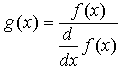
- Для выражения f(x) с известным корнем a
нахождение дополнительных корней f(x)
эквивалентно поиску корней уравнения h(x)=0,
где h(x)=f(x)/(x-a). Подобный
приём полезен для нахождения корней,
расположенных близко друг к другу. Часто бывает
проще искать корень выражения h(x),
определенного выше, чем пробовать искать другой
корень уравнения f(x)=0, выбирая различные
начальные приближения.
Решение уравнений с параметром
Предположим, что нужно решать уравнение
многократно при изменении одного из параметров
этого уравнения. Например, пусть требуется
решить уравнение для нескольких различных
значений параметра a. Самый простой способ
состоит в определении функции
f( a, x) := root(ex - a x2,
x)
Чтобы решить уравнение для конкретного
значения параметра a, присвойте значение
параметру a и начальное значение переменной x
как аргументам этой функции. Затем найдите
искомое значение корня, вводя выражение f(a,x)=.
Рисунок 2 показывает пример того, как такая
функция может использоваться для нахождения
корней исследуемого уравнения при различных
значениях параметра. Обратите внимание, что, хотя
начальное значение x непосредственно входит
в определение функции, нет необходимости
определять его в другом месте рабочего
документа.
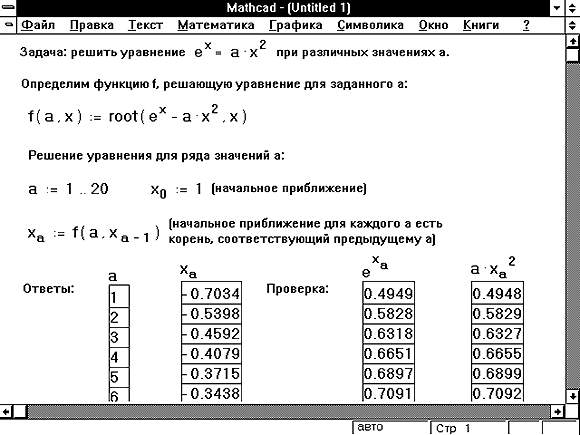
Рисунок 2: Определение функции пользователя с
функцией root.
Нахождение корней полинома
Для нахождения корней выражения, имеющего вид
vnxn +...+ v2x2 + v1x
+ v0,
лучше использовать функцию polyroots, нежели root.
В отличие от функции root, функция polyroots не
требует начального приближения. Кроме того,
функция polyroots возвращает сразу все корни, как
вещественные, так и комплексные. На Рисунках 3 и 4
приведены примеры использования функции polyroots.
| polyroots(v) |
Возвращает корни полинома
степени . Коэффициенты полинома находятся в
векторе v длины n+1. Возвращает вектор длины n,
состоящий из корней полинома. |
Функция polyroots всегда возвращает
значения корней полинома, найденные численно.
Чтобы находить корни символьно, используйте
команду Решить относительно переменной из
меню Символика. См. Главу “Символьные вычисления”.
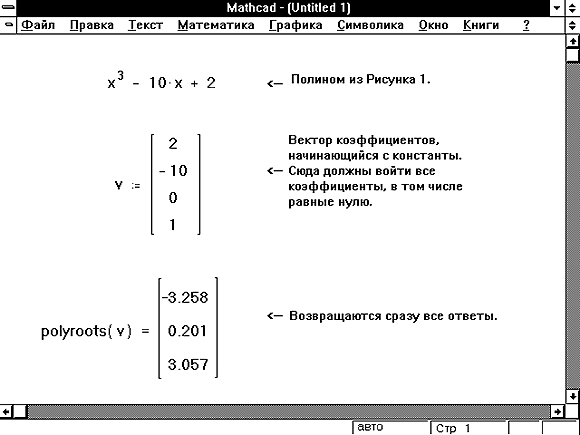
Рисунок 3: Использование функции polyroots для
решения задачи, изображенной на Рисунке 1.
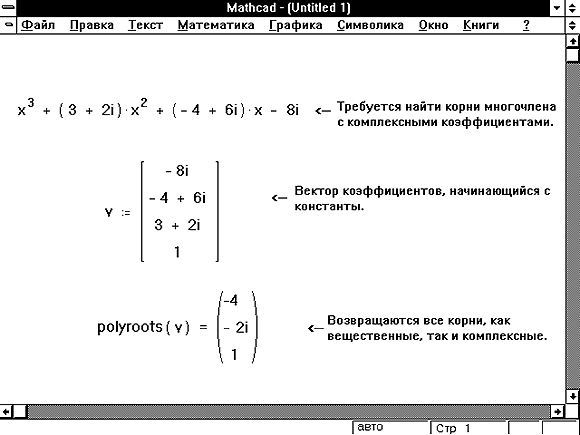
Рисунок 4: Использование функции polyroots для
поиска корней полинома.
  
|

